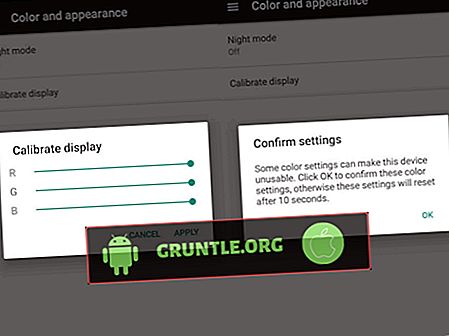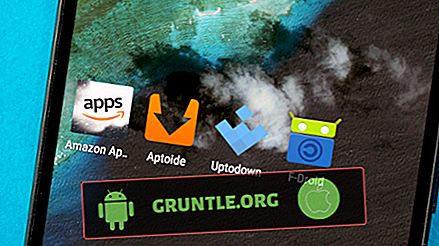iOS 환경을 개선하기 위해 iPhone 7 Plus에 최신 업데이트를 설치하기로 결정했습니다. 업데이트 프로세스는 순조롭게 진행되었지만 모바일에서 Wi-Fi 인터넷에 액세스하려고하면 의도 한대로 작동합니다. 마찬가지로 최신 iOS 버전으로 업데이트 한 후 다른 iPhone 사용자에게 발생한 상황입니다. 이 문제가 발생하는 이유와 해결 방법으로 어떤 옵션이 있는지 알아보십시오.
그러나 다른 무엇보다 먼저, iPhone 7 Plus와 관련하여 다른 문제가있는 경우이 새로운 iPhone에서 가장 일반적으로보고되는 문제 중 일부를 이미 해결 했으므로 문제 해결 페이지를 방문하십시오. 추가 지원이 필요하거나 해당 페이지에서 원하는 내용을 찾을 수없는 경우 iPhone 문제 설문지를 작성하고 제출을 누르십시오. 걱정하지 마십시오. 무료 상담 서비스이므로 걱정할 필요가 없습니다. 문제에 대한 자세한 정보를 제공해 주시면 문제 해결을 위해 최선을 다하겠습니다.
iOS 업데이트 후 iPhone Wi-Fi가 의도 한대로 작동하지 않는 이유는 무엇입니까?
분명히, 당신이 다루고있는 것은 무선 연결에 대한 업데이트 후 문제입니다. 일부 주요 업데이트, 특히 주요 iOS는 iPhone의 현재 설정을 지우거나 무시하므로 Wi-Fi를 포함한 일부 기능이 자동으로 비활성화 될 수 있습니다. 항상 iPhone 설정으로 가서 실제로 발생하는지 확인할 수 있습니다.
소프트웨어 업데이트 이외에도 서버 문제로 인해 Wi-Fi 연결이 중단되거나 불안정하거나 사용할 수 없게 될 수 있습니다. 인터넷 서비스 제공 업체의 말미에 기술적 인 문제가 발생하거나 네트워크 중단이 발생한 경우의 예입니다.
인터넷 서비스 제공 업체가 아니거나 결함이있는 업데이트 인 경우 기본 원인은 iPhone 소프트웨어에있을 가능성이 높습니다. iPhone 7 Plus에서 Wi-Fi 연결에 영향을주는 소프트웨어 문제를 해결하고 해결하려면 몇 가지 해결 방법이 필요합니다.
가능한 원인 중 최악은 하드웨어 손상입니다. Wi-Fi가 계속 끊어 지거나 끊어 질 수 있습니다. iPhone에는 무선 신호 송수신을 담당하는 물리적 안테나가 있으며 장비에서 Wi-Fi 및 Bluetooth 기능을 수행 할 수 있습니다. 해당 안테나가 낙하 또는 액체 손상으로 손상되면 먼저 해결해야합니다. 또한 서비스 또는 기술 수리가 필요함을 나타냅니다.
iPhone의 Wi-Fi 문제를 해결하기위한 가능한 솔루션 및 해결 방법
문제가 하드웨어가 아니라는 것을 고려하여 문제를 해결하기위한 몇 가지 해결 방법을 시도 할 수 있습니다. 강조 표시된 요소를 다시 참조하여 iPhone 7 Plus Wi-Fi가 예상대로 작동하지 않을 수 있다고 생각한 작업을 시작할 수 있습니다.
문제 해결을 시작하기 전에 무선 라우터 / 모뎀을 다시 시작한 다음 iPhone 7 Plus를 다시 시작하십시오. 가능하면 전원에서 라우터를 30 초 이상 분리 한 다음 다시 연결하고 전원을 켜십시오. 재부팅 후 Wi-Fi에 연결하고 인터넷을 검색하여 제대로 작동하는지 확인하십시오. 모뎀 또는 무선 라우터를 다시 시작한 후에도 문제가 지속되면 다음 해결 방법으로 진행하십시오.
Wi-Fi 및 비행기 모드를 껐다가 다시 켜기
이 간단한 트릭은 Wi-Fi 연결에 문제가있는 많은 사람들에게 도움이 될 수 있으므로 시도해 볼 수도 있습니다.
- 이렇게하려면 iPhone 설정-> Wi-Fi->로 이동 한 다음 스위치를 눌러 Wi-Fi를 껐다가 다시 켜십시오.
- 설정-> 비행기 모드-> 로 이동하여 스위치를 눌러 기능을 켜고 끈 다음 비행기 모드와 동일하게 수행하십시오. 비행기 모드가 꺼져 있고 Wi-Fi가 켜져 있는지 확인하십시오.
이전 해결 방법을 수행 한 후 iPhone을 다시 시작한 다음 테스트 브라우징을 수행하여 제대로 작동하는지 확인하십시오.
문제가 웹 사이트에 격리되어 있지 않은지 확인하고 확인하십시오
특정 웹 사이트에서만 느리게 탐색하거나 간헐적으로 연결하는 데 문제가 있지만 다른 웹 사이트는 제대로 작동하는 경우 웹 사이트에 문제가있는 것입니다. 또는 다른 브라우저 앱을 사용하여 웹을 탐색하여 모든 것이 다른 브라우저와 동일하게 작동하는지 확인할 수 있습니다. 현재 사용중인 브라우저에 문제가있을 수도 있습니다. 브라우저 앱의 캐시와 데이터를 지우면 손상된 캐시 파일이 탓할 경우 특히 결함을 해결할 수 있습니다. 이 경우 장치 소프트웨어 문제를 해결할 필요가 없습니다.
Wi-Fi 네트워크를 잊고 다시 추가
때때로 문제가 무선 네트워크 자체에서 손상되어 불규칙하게 나타납니다. 이 경우 문제를 해결하려면 네트워크를 잊거나 지우고 iPhone에 다시 추가하기 만하면됩니다. 방법은 다음과 같습니다.
- 설정으로 이동하십시오.
- Wi-Fi를 누릅니다 .
- 무선 네트워크를 선택하려면 누릅니다. Wi-Fi 네트워크의 비밀번호를 기록해 두십시오.
- Wi-Fi 네트워크 옆에있는 파란색 (i) 또는 정보 아이콘을 누릅니다.
- 이 네트워크 를 잊어 버리는 옵션을 선택하십시오.
- 몇 초 후 설정-> Wi-Fi 메뉴로 돌아가서 사용 가능한 Wi-Fi를 검색하거나 Wi-Fi 네트워크에 다시 가입하십시오.
문제가 해결되는지 테스트하십시오.
네트워크 설정 재설정
브라우저 사용 여부에 관계없이 사이트를 탐색 할 수 없거나 Wi-Fi가 액세스하는 모든 사이트에서 계속 삭제되는 경우 네트워크 설정 재설정이 근본적인 원인을 해결하는 열쇠 일 수 있습니다. 일부 네트워크 설정 또는 옵션이 업데이트에서 변경되었을 수 있으며 이것이 무엇인지 확인하는 것은 분명히 어려운 일입니다. 이 문제에 대한 간단한 해결책은 네트워크 설정을 재설정하는 것입니다. iPhone 7 Plus에서 수행되는 방법은 다음과 같습니다.
- 홈 화면에서 설정 을 누릅니다.
- 일반을 누릅니다.
- 재설정을 누릅니다.
- 네트워크 설정 재설정 옵션을 선택하십시오. Wi-Fi 암호를 포함하여 iPhone에 저장된 모든 Wi-Fi 프로필이 삭제됩니다. 계속하기 전에이 정보를 기록해 두십시오.
- 메시지가 표시되면 장치 비밀번호를 입력하십시오.
- 재설정 을 확인하는 옵션을 선택하십시오 .
재설정이 완료되면 iPhone이 재부팅됩니다. 재부팅 후 Wi-Fi를 활성화하고 Wi-Fi 네트워크를 설정 한 다음 인터넷에 연결해보십시오.
이것이 문제를 해결하는지 확인하십시오. 문제가 지속되면 다음 적용 가능한 해결책을 계속하십시오.
공장 초기화 / 마스터 리셋
iPhone의 핵심 시스템을 손상시키는 더 심각한 버그 나 맬웨어로 인해 문제가 발생하는 경우 마스터 재설정이 필요한 경우가 많습니다. 공장 재설정 또는 마스터 재설정은 iPhone의 내부 저장소에 저장된 다른 정보 및 데이터와 함께 이러한 버그를 제거 할 수 있습니다. 이 프로세스의 주요 단점은 데이터 손실이므로 계속 진행하려면 iPhone 데이터를 미리 백업하십시오.
다음 단계에 따라 iPhone 설정 메뉴를 통해 공장 초기화를 수행 할 수 있습니다.
- 집에서 설정 을 누릅니다.
- 일반을 누릅니다.
- 재설정을 누릅니다.
- 모든 컨텐츠 및 설정 지우기 옵션을 선택하십시오. 마스터 재설정에이 옵션을 사용하십시오. 모두 지우기 및 데이터 계획 유지 를 선택하십시오 .
- 메시지가 표시되면 장치 암호를 입력 한 후을 눌러 재설정을 확인하십시오.
또는 iTunes를 통해 공장 재설정을 수행 할 수 있습니다. 이 방법을 진행하려면 최신 iTunes 버전이 설치된 컴퓨터를 사용한 다음 제공된 USB 케이블을 사용하여 iPhone을 컴퓨터에 연결해야합니다.
iTunes가 iOS 장비를 인식 할 때까지 기다린 다음 화면의 지시에 따라 iTunes를 통해 전화기에서 공장 재설정을 수행하십시오.
재설정이 완료되면 iTunes는 iPhone의 최신 iOS 버전 설치를 시도합니다.
더 많은 도움을 구하십시오
이들 중 어느 것도 문제를 해결할 수없고 iPhone 7 Plus Wi-Fi가 여전히 불안정하거나 끊어지는 경우 모뎀이나 라우터 문제 일 수 있습니다. 모뎀 / 라우터 재설정에 대한 추가 지원은 라우터 / 모뎀 제조업체 또는 인터넷 서비스 제공 업체에 문의하십시오.
그렇지 않은 경우 iOS 11.2.1 공개 버전에 따라 iPhone에서 발생하는 다른 사후 업데이트 문제 중 태그가있는 경우 Apple 지원에 문의하여 문제를 에스컬레이션하십시오.
우리와 함께
Apple iPhone 7 Plus와 관련하여 다른 문제가있는 경우 언제든지 도와 드리겠습니다. iPhone 문제 설문지를 통해 문의하고 문제에 대한 모든 필요한 정보를 제공하여 문제에 대한 해결책을 찾으십시오.